Тип памяти установленный в SSD является одной из важнейших характеристик устройства. В основном, встречается память класса TLC и MLC. Если даже не рассуждать о надежности этих типов микросхем, то память MLC имеет преимущество хотя бы в том, что намного удачнее оперирует скоростями записи. Особенно это касается низкоемких твердотельных дисков.
В случае использования 120 Гбайт SSD можно уверенно говорить о том, что MLC память будет существенным преимуществом для него. Но как определить тип памяти? Проблема в том, что информация на сайте производителя или магазина, не всегда соответствует действительности.
Разработчик может сменить тип памяти на более «удобный» для себя в конкретный момент времени. Некоторые серии (в основном, недорогие) вообще получают случайные наборы памяти каждый раз. В итоге, первый способ определения, по официальным данным не является надежным.
Второй способ – вскрыть SSD и посмотреть маркировку микросхем, но он лишает гарантии. Да и новая маркировка может «не биться» в гугле. Большинство программ не дают информации на этот счет. Информационные утилиты не могут определять тип памяти и лишь «предполагают» по заранее внесенной в них информации, как это происходит, например, с SSD-Z.
Полный гайд по SSD-накопителям: SATA, M.2, QLC, TLC, MLC, NVMe, mSATA, 3D NAND…
Одним из немногих способов точно определить тип памяти на SSD является программа Phison Flash ID, Silicon Motion Flash ID и SandForce Flash ID. Данная утилита создана участником конференции overclokers, с ником «vlo». Как не сложно догадаться, эта программа делится на три разновидности, для трех разных контроллеров. Поэтому, вначале вам надо узнать какой контроллер используется на вашем диске.
Как определить контроллер SSD
А вот уже это можно сделать при помощи сайта производителя, а в запущенных случаях – гугла. Как правило, для каждой серии дисков производитель использует свой контроллер, поэтому тут ошибки вряд ли случатся. Основных производителей контроллеров не так много, помимо уже указанных Phison, SandForce, Silicon Motion, вы можете встретить Indilinx, Jmicron, Samsung и Marvell и некоторые другие. Но указанные три, составляют чуть ли не «большую половину» рынка.
Как определить память SSD
Подготовка диска
Я буду показывать, как все работает на примере диска Transcend NTS820. Для того чтобы утилита смогла считать данные, вы должны удалить все разделы на диске. Поэтому если это совсем новый диск, который вы только поставили в систему, то не создавайте пока разделы. Если они были созданы, то их или его надо будет временно удалить.
Важно: Если это ваш единственный или системный диск, то использовать утилиту, к сожалению, будет невозможно.
Удалить раздел можно, например, нажав правой кнопкой мыши по «пуск» и выбрав пункт управление дисками (для Windows 10).

В управлении диском найдите ваш накопитель, выделите его, нажмите правой кнопкой мыши на «Удалить том».
Виды памяти SSD что лучше #shorts

Обратите внимание, что нужно внимательно следить, чтобы данная операция происходила с нужным вам диском, а не любым другим. Также, на всякий случай напомню, что диск должен иметь неразмеченную область. Недостаточно удалить все файлы с диска, недостаточно отформатировать диск, он просто не должен содержать никаких разделов.
Определение памяти SSD
Далее, определив контроллер, и если он является одним из трех представленных, скачайте пакет с утилитой и распакуйте его. Для удобства, в дальнейшем лучше это сделать в корневой директории любого вашего диска:
Phison Flash ID
Phison Flash ID_NVME
Silicon Motion Flash ID
Silicon Motion Flash ID_NVME
SandForce Flash ID
Запуск через проводник Windows (вывод информации только в ТХТ файл)
Распакуйте файлы в папку и мышкой запустите требуемый файл от администратора. В нашем случае диск построен на базе контроллера Silicon Motion и запускной файл «smi_flash_id_ata.exe», для подключенных к SATA устройствам.

Запуск через консоль (вывод информации на экран + в ТХТ файл)
Распаковав вы увидите несколько файлов, они будут запускаться из консоли. Запустите консоль с правами администратора. Она лежит в пуск > служебные > командная строка.

Перейдите в консоли в нужную папку. Например, если папка с утилитой у вас лежит в корне диска «C», то наберите команду (без кавычек) «cd C:smi_flash_id» далее, оказавшись в папке, запускаете нужный файл командой по имени файла, то есть, просто «smi_flash_id_ata.exe».

Если вы «глубоко зарыли» файлы, которые скачали, вы также можете просто скопировать путь к папке, в консоли ввести «cd» и через пробел вставить путь ctrl+v.
Запустив утилиту, вы увидите, как она показывает разные номера дисков, напишите цифру вашего диска и нажмите ввод.

Утилита выводит в окне (также записывает в текстовый файл в своей директории) всю необходимую информацию. Нас, прежде всего, интересует, что она говорит прямым текстом, например, чипы Micron MLC с плотностью 256 Гбит. Именно для этого диска, как раз была заявлена память класса TLC.
Вы также можете дополнительно проверить память TLC или MLC записью крупного файла, особенно, если ваш диск имеет объем 120 – 240 Гбайт. Возьмите файл ~ в 20 — 30 ГБ, и скиньте его на этот диск (файл должен быть один, не папка с кучей разносортных файлов). Посмотрите, что будет со скоростью через какое-то время.

Скорее всего, если диск оборудован MLC памятью, то скорость записи будет примерно равной. Если диск с TLC памятью, то через какое-то время записи он сильно провалится в ее скорости, которая уже не вернется к прежним значениям.
Примечание по утилите flash_id:
- Утилита не работает с другими, кроме указанных контроллеров;
- Утилита может не опознать память при подключении внешних дисков, или через переходники USB (но может и опознать);
- Утилита не работает с NVMe контроллерами, даже совместимых марок, пользуйтесь для работы с ними специальной версии flash_id-NVME.
Источник: mywebcenter.ru
SSD-Z — получаем подробную информацию о твердотельном накопителе
Купили новенький ультрабук или планшет? Интересно, что за накопитель в нём установлен и на что способна эта «железка»? Вооружайтесь бесплатной утилитой SSD-Z — она всё расскажет и покажет.
Приложения и программы
| 18 ноября 2016 в 16:40
SSD-Z позволяет получить максимально подробную информацию об используемых в системе SSD-накопителях: производителе и модели, серийном номере и дате старта производства, версии прошивки и технологиях изготовления микросхем памяти, интерфейсе подключения и вместимости, статусах TRIM и SMART, объёмах записанных данных и других характеристиках.
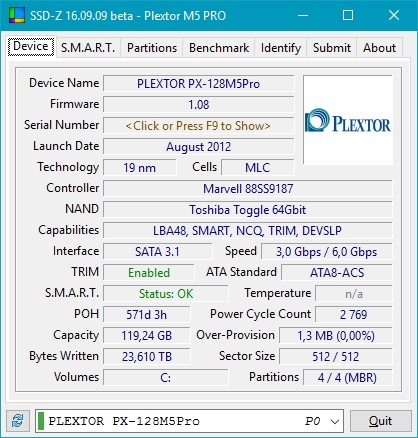
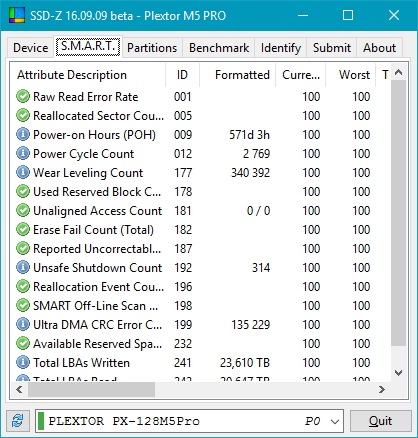
В случае со S.M.A.R.T. возможен просмотр подробных показаний для каждого из отслеживаемых параметров, прямо из окна SSD-Z разрешается ознакомиться и со списком имеющихся на диске разделов. Имеется в арсенале программы и собственный бенчмарк, позволяющий оценить производительность выбранного накопителя по нескольким самым популярным параметрам.
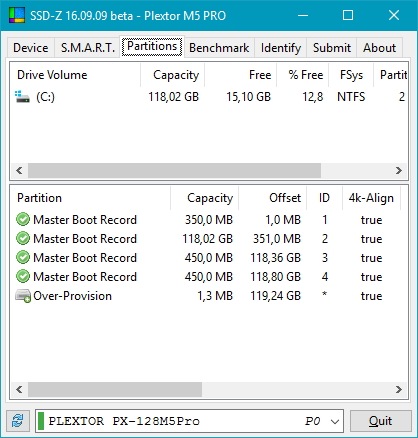
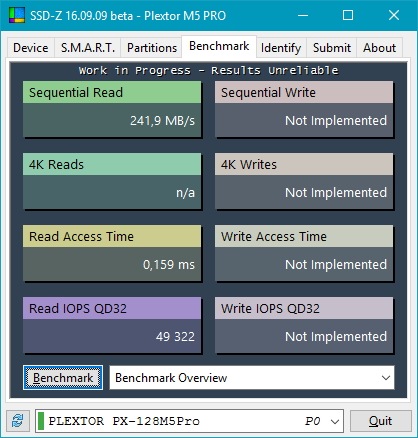
Если ваш твердотельный накопитель программой распознан не был, вы можете воспользоваться встроенной в неё формой обратной связи и поделиться информацией о нём с разработчиком. Установки SSD-Z не требует, распространяется на бесплатной основе. Язык интерфейса поддерживается только один — английский.
Источник: www.wincore.ru
Как определить контроллер ssd диска
Как определить модель контроллера и тип памяти SSD?
Подводя итоги, можно сказать, что SLC-память для SSD лучше во всем. Но она намного дороже, поэтому выпускается лишь для оборудования промышленного и серверного применения. MLC и TLC – оптимальный вариант по соотношению цены, скорости и надежности.
Как узнать тип флеш памяти?
Как узнать, какой тип памяти у SSD, подскажет программа AIDA64. Это комплексный диагност компьютерных комплектующих, отображает мельчайшие характеристики железа, программа-гуру в своей отрасли. В разделе AIDA64 «Хранение данных — ATA», выбрав нужный SSD, мы увидим его тип флеш—памяти.
Какая память в SSD?
В современных SSD наиболее распространены четыре типа чипов памяти NAND: QLC, TLC, MLC и SLC. QLC (Quad-Level Cell) — ячейка памяти, способная хранить 4 бита информации.
Как узнать производителя SSD?
- кликните правой кнопкой мышки по ярлыку «Мой Компьютер»;
- щелкните на пункт «Управление»;
- перейдите во вкладку «Запоминающие устройства» – «Управление дисками»;
- также во вкладке «Диспетчер устройств» выберите «Дисковые устройства», там вы увидите модель диска.
Что такое 3D NAND?
Получается, что 3D NAND — это всё те же типы памяти MLC и TLC, только размещаются не одним слоем, а несколькими. Поэтому вы можете приобрести, например, 3D NAND TLC, который будет на голову выше флеш-памяти TLC, но количество хранения будет всё те же 3 Бита.
Какой тип памяти лучше TLC или MLC?
Что лучше — MLC или TLC
В общем случае, память MLC имеет преимущества над TLC, основные из которых: Более высокую скорость работы. Более продолжительный срок службы. Меньшее энергопотребление.
Где найти контроллер флешки?
Перейдите в «Пуск» — «Панель управления» — «Диспетчер устройств» — «Контролёры USB» — «Запоминающее устройство для USB». Во вкладке «Сведения» выберите пункт «ИД оборудования». В нижней строке вы увидите идентификаторы своей флешки.
Какой контроллер лучше на SSD


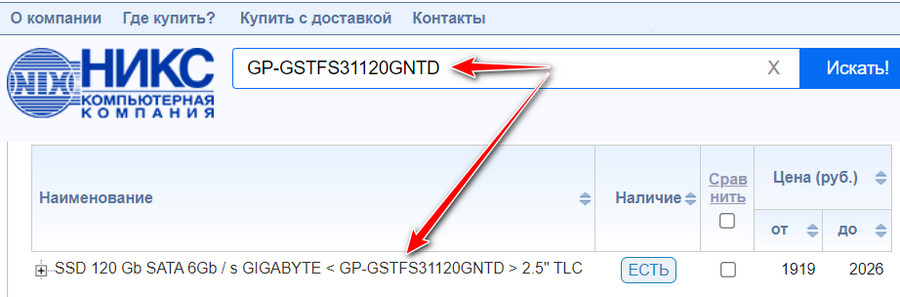
Какой контроллер у предполагаемого к покупке SSD, можете попробовать узнать на страничке спецификаций устройства на официальном сайте производителя. Но производители не всегда указывают контроллер, и не для каждой модели накопителя есть вообще своя официальная страничка спецификаций. Если там, где вы хотите купить накопитель, не указывается контроллер, можете зайти на сайт компьютерной компании НИКС , отыскать свой накопитель по его модели.
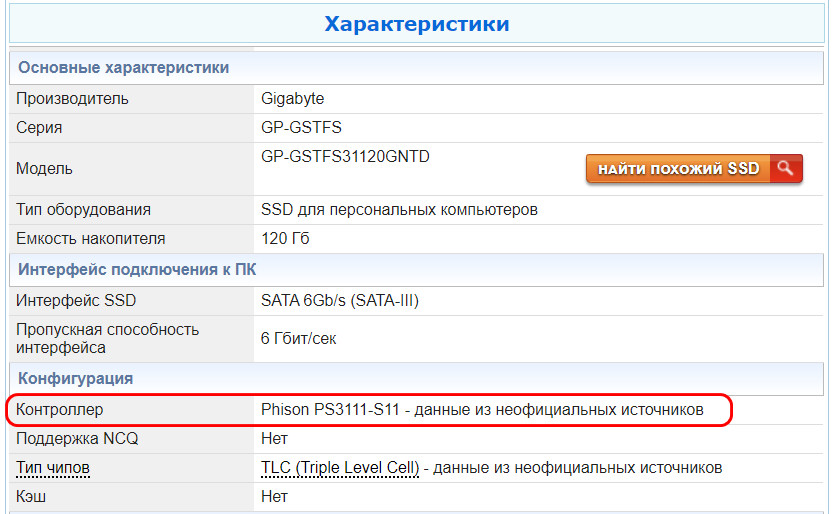
Если вы хотите приобрести SSD с какой-то конкретной моделью контроллера, смотрите в фильтрах торговых площадок расширенные параметры накопителей. Например, на E-Katalog мы можете отфильтровать накопители по годам выпуска, а если включите расширенный подбор, ещё и сможете отфильтровать предложения по производителям контроллеров.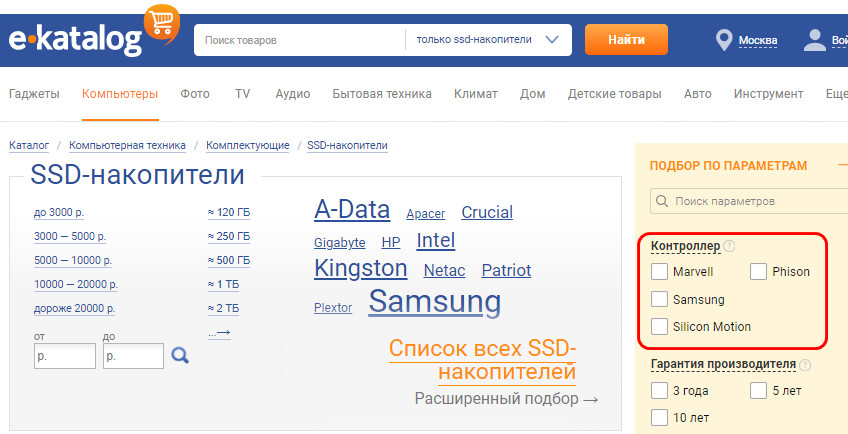 И ещё могу вам посоветовать украинскую площадку-агрегатор Hotline . Здесь также есть возможность фильтрации накопителей по их модельному году и производителю контроллера.
И ещё могу вам посоветовать украинскую площадку-агрегатор Hotline . Здесь также есть возможность фильтрации накопителей по их модельному году и производителю контроллера.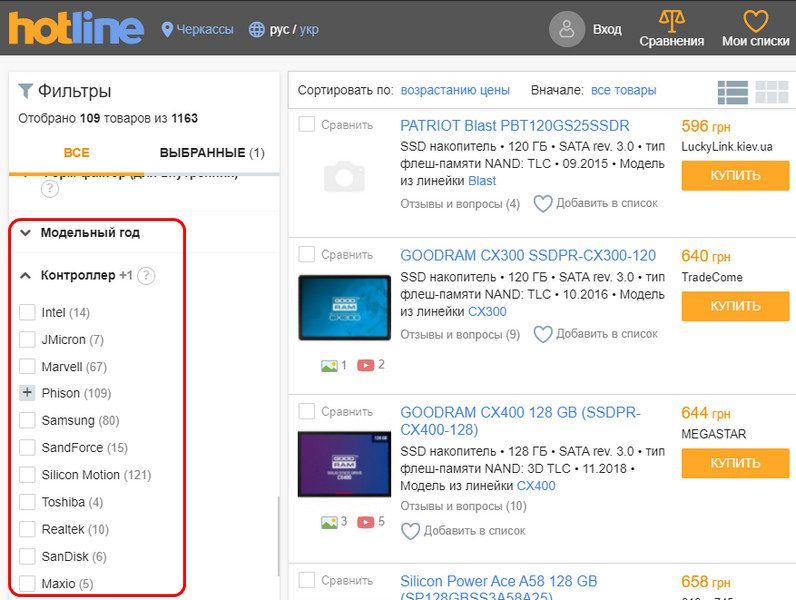
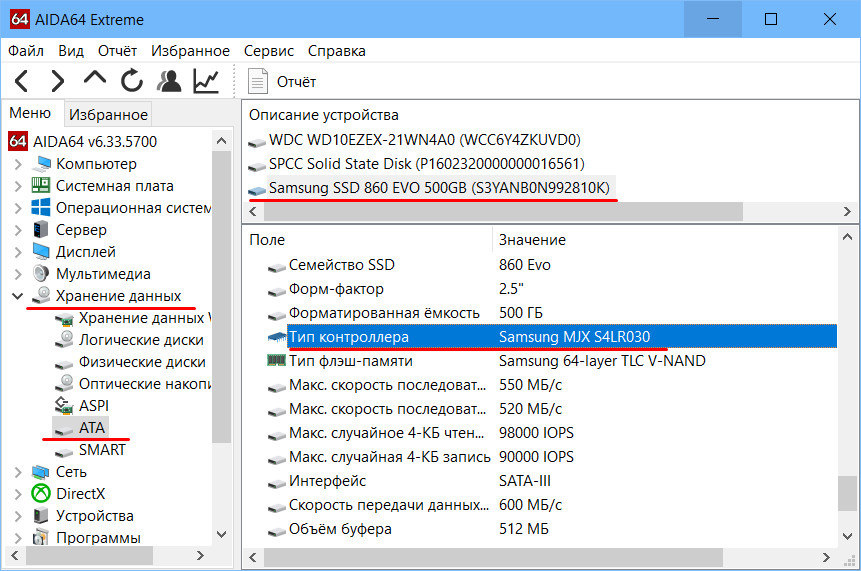
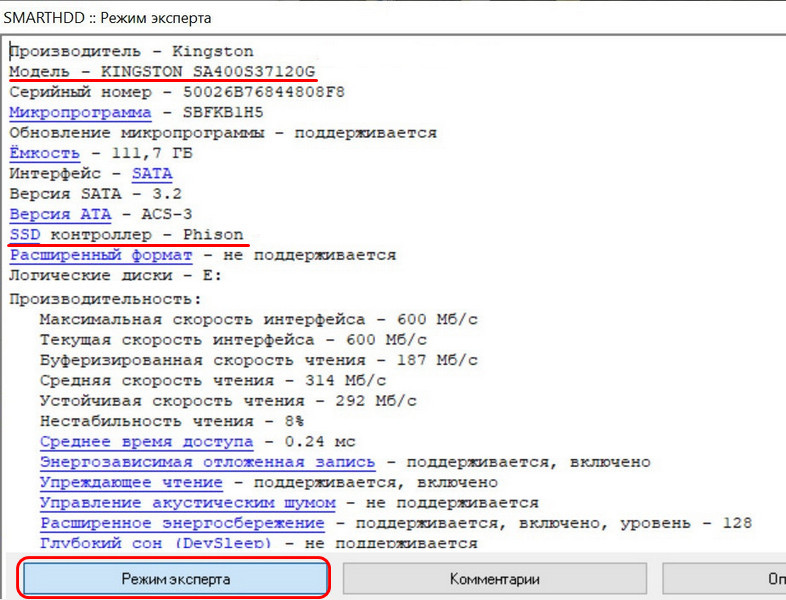
Какой контроллер SSD лучше
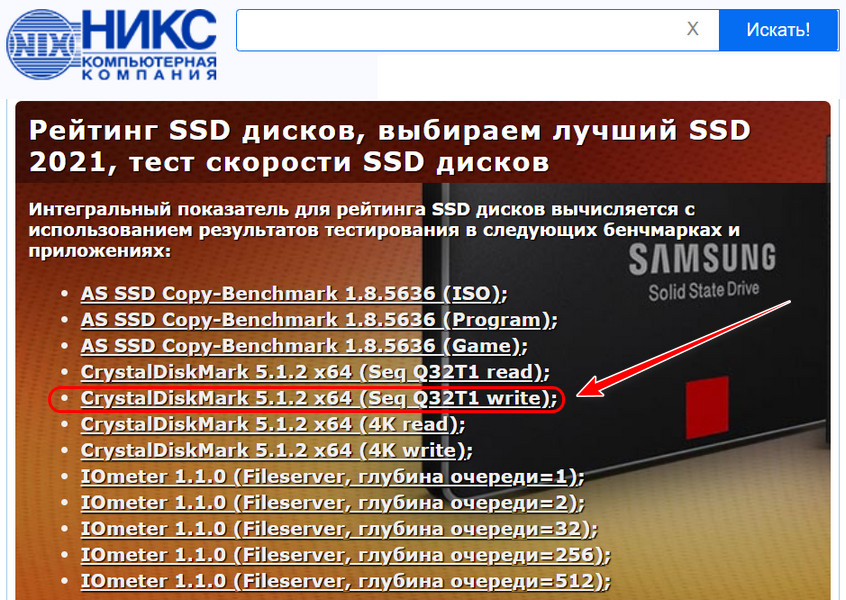
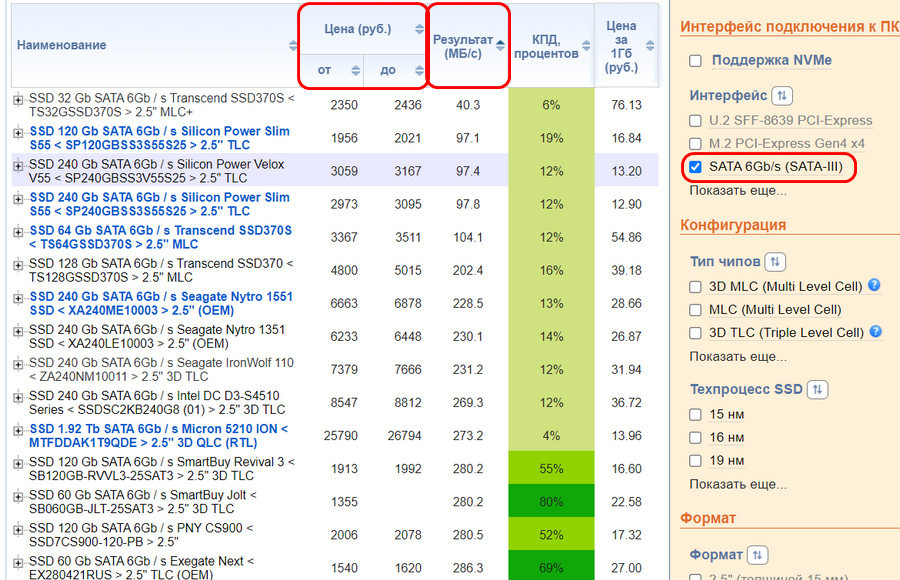
Скорость последовательной записи
Стоимость накопителя
Transcend SSD370S 32 Гб TS32GSSD370S
Silicon Motion SM2246
Silicon Power Slim S55 120 Гб SP120GBSS3S55S25
Phison PS3108-S8 или SandForce SF-2281
Silicon Power Velox V55 240 Гб SP240GBSS3V55S25
Phison PS3108-S8 или SandForce SF-2281
Silicon Power Slim S55 240 Гб SP240GBSS3S55S25
Phison PS3108-S8 или SandForce SF-2281
Transcend SSD370S 64 Гб TS64GSSD370S
Silicon Motion SM2246
Transcend SSD370S 128 Гб TS128GSSD370S
Silicon Motion SM2246
Seagate IronWolf 110 240 Гб ZA240NM10011
Micron 5210 ION 1.92 Тб MTFDDAK1T9QDE
280.2 Мб/с
SmartBuy Revival 3 120 Гб SB120GB-RVVL3-25SAT3
SmartBuy Jolt 60 Гб SB060GB-JLT-25SAT3
Silicon Motion SM2258
Скорость последовательной записи
Стоимость накопителя
SmartBuy Jolt 60 Гб SB060GB-JLT-25SAT3
Silicon Motion SM2258
Exegate Next 60 Гб EX280421RUS
Silicon Motion SM2258XT
Exegate Next Pro 60 Гб EX278215RUS
Silicon Motion SM2258
Exegate Next Pro 120 Гб EX276536RUS
Silicon Motion SM2258
Goodram CL100 gen.3 120 Гб SSDPR-CL100-120-G3
Exegate Next 120 Гб EX276687RUS
Silicon Motion SM2258
SmartBuy Jolt 120 Гб SB120GB-JLT-25SAT3
Silicon Motion SM2258
Goodram CX400 128 Гб SSDPR-CX400-128
Exegate Next Pro+ 128 Гб EX280461RUS
Silicon Motion SM2258
Apacer AS340 Panther 120 Гб AP120GAS340G-1
Silicon Motion SM2258
Скорость последовательной записи
Стоимость накопителя
Goodram IRDM Pro 512 Гб IRP-SSDPR-S25C-512
Gigabyte UD Pro 1 Тб GP-UDPRO1T
Goodram IRDM Pro 2 Тб IRP-SSDPR-S25C-256
Gigabyte UD Pro 512 Гб GP-UDPRO512G
Western Digital Blue 250 Гб WDS250G2B0A
SanDisk Ultra 3D 500 Гб SDSSDH3-500G-G25
Western Digital Blue 500 Гб WDS500G2B0A
Silicon Power Slim S55 480 Гб SP480GBSS3S55S25
Phison PS3108-S8 или SandForce SF-2281
53 3.7 Мб/с
Samsung 860 EVO 250 Гб MZ-76E250BW
533.6 Мб/с
Samsung 860 PRO 1 Тб MZ-76P1T0BW
Рекламный блок
Подпишитесь на рассылку
Навигация
Облако тегов
Архив статей
Сейчас обсуждаем

glavred
Гость Андрей, Юзайте в сети информацию по коду или формулировке ошибки.

glavred
awoope, Нужно выяснить причину, почему Интернет отваливается. В том числе и с помощью этой статьи.
awoope
А если ПК подключен по проводу, и интернет отваливается?
Дмитрий
Joly-Joly. Пишу в 2022 на ноуте с Windows 7. Семёрка огонь
О проекте RemontCompa.ru
RemontCompa — сайт с огромнейшей базой материалов по работе с компьютером и операционной системой Windows. Наш проект создан в 2010 году, мы стояли у истоков современной истории Windows. У нас на сайте вы найдёте материалы по работе с Windows начиная с XP. Мы держим руку на пульсе событий в эволюции Windows, рассказываем о всех важных моментах в жизни операционной системы.
Мы стабильно выпускаем мануалы по работе с Windows, делимся советами и секретами. Также у нас содержится множество материалов по аппаратной части работы с компьютером. И мы регулярно публикуем материалы о комплектации ПК, чтобы каждый смог сам собрать свой идеальный компьютер.
Наш сайт – прекрасная находка для тех, кто хочет основательно разобраться в компьютере и Windows, повысить свой уровень пользователя до опытного или профи.
SSD-Z — незаменимая утилита для владельцев SSD
Бесплатная утилита SSD-Z от Aezay Productions (Anders Jakobsen) покажет подробную информацию о твердотельном накопителе SSD.
SSD-Z позволяет получить информацию о:
— производителе и модели,
— серийном номере и дате старта производства,
— версии прошивки и технологиях изготовления микросхем памяти,
— интерфейсе подключения и вместимости,
— статусах TRIM и SMART,
— объёмах записанных данных и других характеристиках.

Кроме того утилита покажет температуру и общее количество записанных байт, диски и разделы.
Также SSD-Z обладает функцией Benchmark, которая обеспечивает быстрый обзор производительности по нескольким самым популярным параметрам.
Установка SSD-Z не требуется, распространяется на бесплатной основе.
Язык интерфейса поддерживается только один — английский.

Утилита похожа своим интерфейсом с другими информационными программами, как CPU-Z или GPU-Z.
Главное окно программы «Device» является основным и показывает только информацию о диске:
— «Device Name» — Наименование устройства
— «Firmware» — Номер прошивки
— «Serial Number» — Серийный номер
— «Controller» — Используемый контроллер
— «Technology — Поддерживаемые технологии
— «NAND-Capabilities» — Технология производства NAND памяти и тип ячеек
— «Launch Date» — Время запуска серии SSD и работоспособность команды TRIM
— «Interface» — Интерфейс передачи
— «S.M.A.R.T.» — Статус S.M.A.R.T.
— «Температура твердотельного диска и ряд других параметров по части секторов, и записанных данных.
Важно заметить, что часть информации зависит от предварительно внесенных в программу данных разработчиком.
То есть, SSD-Z не сможет распознать контроллер и память только что вышедшего в свет SSD, точно также как CPU-Z не может определять точно наименования и параметры инженерных образцов процессоров.

На вкладке «S.M.A.R.T.» получаем информацию из показаний самодиагностики SSD.
Наиболее полезными значениями тут будут температура, уровень записанных данных и конечно условное обозначение здоровья диска.

На вкладке «Partitions» обозначены все доступные (в том числе, системные и скрытые) разделы твердотельных дисков.
Если вы хотите выбрать другой накопитель, подключенный к ПК, то в нижней части программы есть меню, позволяющее это сделать.

Вкладка «Benchmark» создана для тестирования различных скоростей твердотельных дисков.
Остальные вкладки программы носят технических характер, например, показывая ряд определенных системных значений.
Также существует возможность отправить разработчику слепок показателей, вместе с дополнительным комментарием и связаться с ним иными способами.
Похожие публикации:
- Как вырезать фрагмент из ютуба
- Как называется приложение для монтажа
- Как сохранить все пароли в яндекс браузере при переустановке системы
- Почему из папки knox пропадают фото
Источник: ifreeapps.ru